困扰于如何查看 Windows 10 声卡驱动版本?这个问题困扰着许多用户,尤其是在遇到音频问题或需要更新驱动程序时。为了帮助您解决这一难题,php小编草莓特地整理了详细的方法指南。请继续阅读以下内容,我们将逐步引导您完成查看声卡驱动版本的过程,确保您的音频设备正常运行。
1、首先,按下【win r】打开运行,输入 devmgmt.msc。

2、随后,即可进入【设备管理器】。
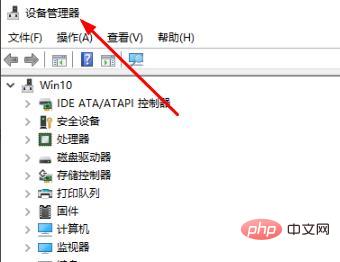
3、急着,进入设备管理器后点击【声音、视频和游戏控制器】。

4、接着,右击选择自己的声卡驱动,点击【属性】。

5、最后,点击属性中的【驱动程序】,即可查看驱动的版本。

以上是win10怎么查看声卡驱动版本 win10查看声卡驱动版本方法的详细内容。更多信息请关注PHP中文网其他相关文章!




